Здравствуйте мои хорошие!
Сегодня я предлагаю вам, сделать со мной вот такой коллаж:

 [800x548] Урок авторский мой Fanta Girro, выкладываю по просьбе читательницы
[800x548] Урок авторский мой Fanta Girro, выкладываю по просьбе читательницы
Клип-арт взят из открытых источников, спасибо авторам!
 [355x63]
[355x63]
Для этого урока нам фильтры не нужны
Распаковываем архив и открываем Corel
Файл / создать / новое изображение 900 х 600 :
Цвет переднего плана #5a8030 цвет фона #3a531d
Из основных цветов создадим линейный градиент:
 [показать]
[показать]
Возьмем инструмент заливка цветом и заполним наше изображение градиентом
Настройка /размытость / размытость по Гаоссу:
Слои / создать растровый слой
Открываем клип-арт пейзаж 1
Правка / копировать
Возвращаемся на свое изображение:
Правка / вставить как новый слой
Выделения /отменить выбор
Режим смешения слоя : наложение; понизьте прозрачность слоя до 63%
Настройка / резкость /повышение резкости
Открываем клип-арт зебра Правка / копировать
Возвращаемся на свое изображение:
Правка / вставить как новый слой переместить вниз изображения :  [614x415]
[614x415]
Настройка / резкость / повышение резкости
Слои / создать растровый слой
Заполнить слой цветом переднего плана
Слои / создать слой маски / из изображения
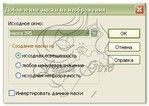 [338x240]
[338x240]
Слои / слить /слить группу
Режим наложения слоя умножение прозрачность снизить до 81%
Слои /упорядочить /в низ
Поднимаемся на верхний слой
Слои / создать растровый слой
Заполнить слой цветом #162006
Эффекты /эффекты текстуры /текстура: Corel_15_033
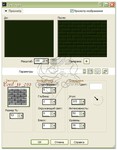 [481x616]
[481x616]
Выделение / выделить все
Выделение /изменить /уменьшить на 17:
 [422x428]
[422x428]
Открываем клип-арт 0_7d654_1e620732_L
Возвращаемся на свое изображение:
Правка / вставить в выделенное
Выделения /отменить выбор
Эффекты / Эффекты искажения / Искажения объектива: подушкообразное искажение( 0/0/76/прозрачный) 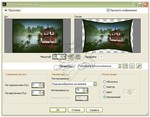 [667x521]
[667x521]
Изображение /изменить размер этого слоя на 75%
Открываем клип-арт "статуэтка"
Правка / копировать
Возвращаемся на свое изображение:
Правка / вставить как новый слой переместить влево см.исходник
Открываем клип-арт "камни"
Правка / копировать
Возвращаемся на свое изображение:
Правка / вставить как новый слой переместить вправо см.исходник
Открываем клип-арт "птичка"
Правка / копировать Возвращаемся на свое изображение:
Правка / вставить как новый слой
переместить вправо и чуть вверх см.исходник
Слои /слить /слить все разгладить
Изображение /добавить границы в 5 пик. симметрично,цвет черный
Изображение /добавить границы в 30 пик. симметрично,цвет фона
Волшебной палочкой выбираем границу в 30 пик
Слои / создать растровый слой
Открываем клип-арт пейзаж 1
Правка / копировать Возвращаемся на свое изображение:
Правка / вставить в выделенное
Выделения /отменить выбор
Режим смешения слоя : наложение; понизьте прозрачность слоя до 63%
Настройка / резкость /повышение резкости
Выделение / инвертировать
Эффекты //3D эффекты /тень:
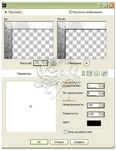 [470x607]
[470x607]
Ставим подпись
Сохранить как jpg
Готово!

 [показать]
[показать]